台式机械硬盘如何安装?台式机械硬盘安装方法
大家都知道,很多用户买电脑只安装固态硬盘,时间久了发现容量越来越不够用了,想要为台式电脑主机中增加一块机械硬盘,为电脑扩大更多容量。不过由于隔行如隔山,不少用户不知道如何安装机械硬盘。那么台式机械硬盘怎么安装?下面装机之家分享一下机械硬盘安装图解教程,SATA接口的固态硬盘安装方法是相同的,感兴趣的朋友不要错过了。
机械硬盘安装图解教程
1、机械硬盘安装方法十分简单,一共有两个接口,分别是SATA数据传输接口和SATA供电接口,都需要插上,缺一不可。而SATA接口的固态硬盘与传统的机械硬盘的接口完全一致,所以接线方法也是相同的。

2、由于每个机箱设计不同,所以固定的硬盘的位置或者安装方式会有不同。就拿我现在的机箱来说,打开机箱侧板(背板),机箱的硬盘位采用了抽拉式设计,将支架两边卡扣向内一摁就可以取出来了,免螺丝设计比较方便的,有些机箱设计不同,需要拧螺丝固定。

3、首先我们需要找到电源上的SATA供电接口(L型),如下图所示。

4、还有一个SATA数据线,SATA数据线一般是主板盒子附送的,如果机械硬盘是后买的,一定要与商家沟通送一个。

5、我们需要将硬盘安装到硬盘支架中,并将“SATA数据线”和“SATA供电接口”分别插到机械硬盘对应的插口上,接口都是有防呆设计,反了无法插进去的,所以不必担心插错的情况,安装成功如下图所示。

6、将已经安装支架的机械硬盘推到硬盘仓位里,就可以啦!


7、将机械硬盘连接的SATA数据线接口另一头的插到主板上的SATA插座上,例如SATA6G_1。

8、再将SATA数据线的另一头插到主板的SATA插座上,硬盘已经安装。

主板上的SATA插座那么多,到底插哪一个呢?
一般,SATA插座都是按序号排的,例如SATA6G_1、SATA6G_2、SATA6G_3、SATA6G_4等,理论上安装到哪个上都可以,但是SATA接口位置不同存在优先级问题,数字越小,优先级越高。举个例子,你有一个SATA固态硬盘和一个SATA机械硬盘,那么SATA固态硬盘优先级无疑要高于SATA机械硬盘,这样的话,电脑开机默认硬盘是SATA固态硬盘,而不是机械硬盘。如果机械硬盘优先级高于固态硬盘的话,那么开机默认硬盘就是机械硬盘,那么操作系统都是存放在固态硬盘,会导致无法正常进入操作系统了。当然,我们可以在主板BIOS中设置启动顺序,可以解决这个问题,那你不觉得麻烦吗?
为什么新硬盘安装好了,却在我的电脑中没有发现磁盘?
新硬盘是需要分区才可以正常使用的,否则在我的电脑(计算机)中看不到磁盘,更无法使用的,我们需要对新硬盘或者没有分区的硬盘进行分区,切记这里的硬盘并非安装系统的主盘,而是作为存储盘使用的,如果是主盘使用,直接去安装系统。
新硬盘分区教程:
新硬盘分区方法,以Win10为例,我们进入桌面之后,右键“计算机”,再点击“磁盘管理”,我们找到未分配的磁盘,鼠标右键在未分配的磁盘上,点击“新建简单卷”,新建简单卷你可以理解为新建分区,如下图所示。
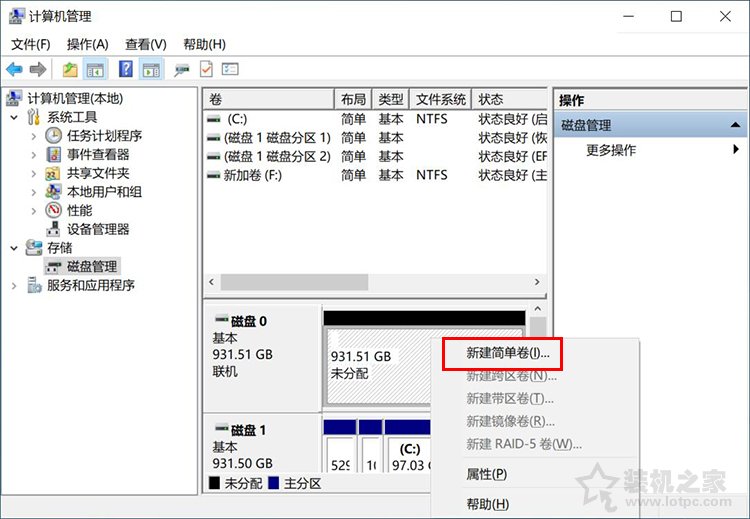
来到欢迎使用新建简单卷向导,我们直接点击下一步按钮。
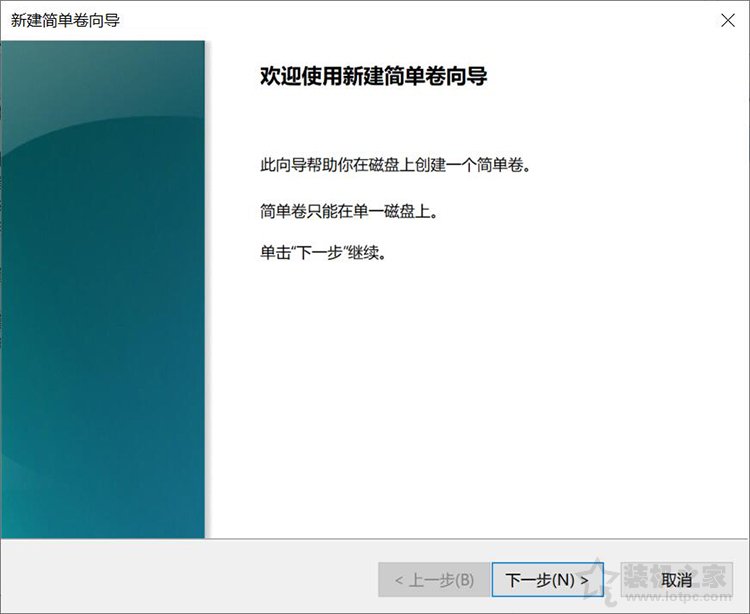
如果只分一个分区,那么简单卷大小就默认大小,直接下一步就可以了。如果想要分两个区,两个磁盘容量对半分,例如目前是953868MB,对半分就填写476934MB。由于我们这里只分一个分区,直接点击下一步。
1024MB=1GB;
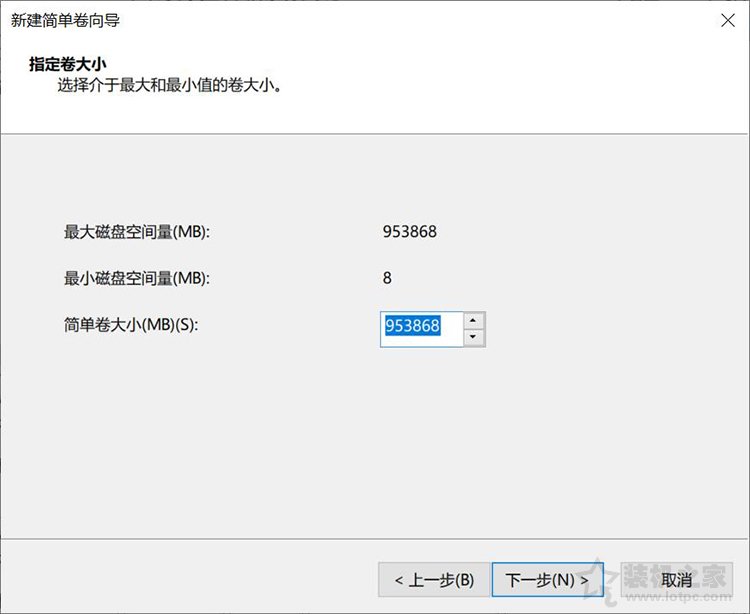
如果自动默认分配驱动器号,到这步直接点击下一步即可。如果想要这个分区设定为F盘,下拉设置一下就ok。
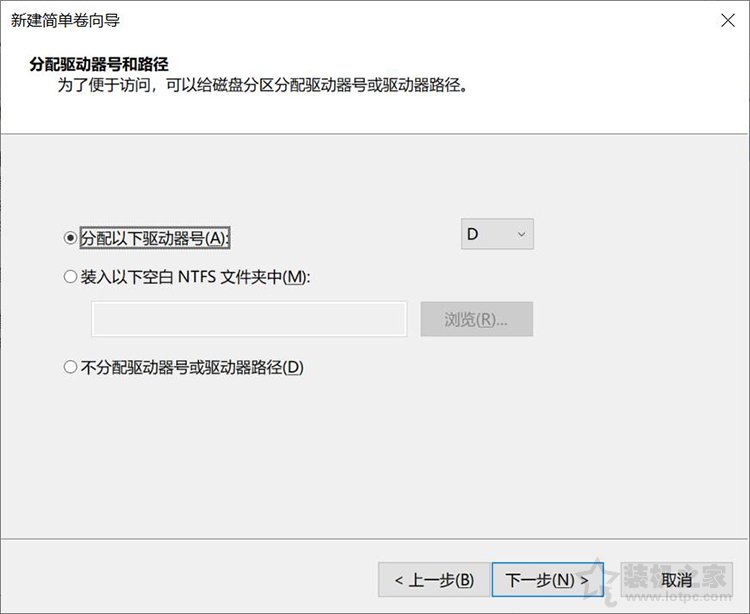
默认设置就可以了,硬盘设置为NTFS,分配单元大小为默认值,卷标新加卷(你也修改为游戏盘或者资料盘等),勾选“执行快速格式化”,并且点击下一步按钮。
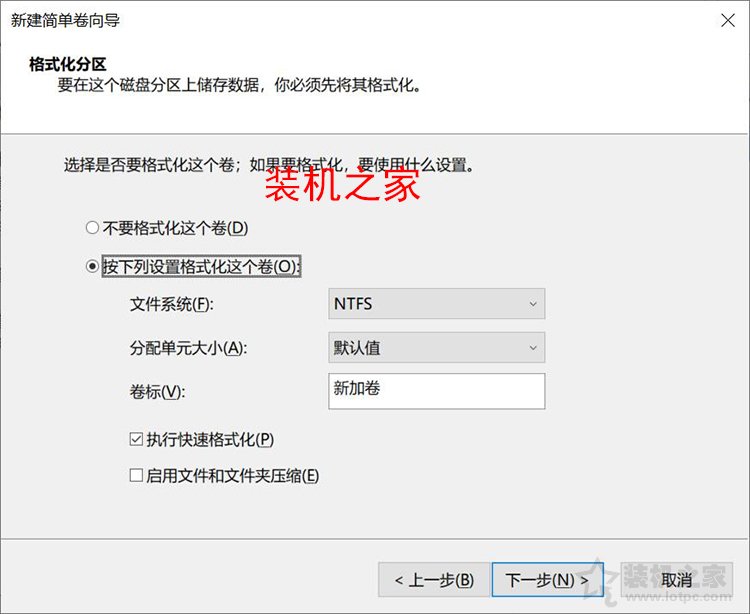
点击完成
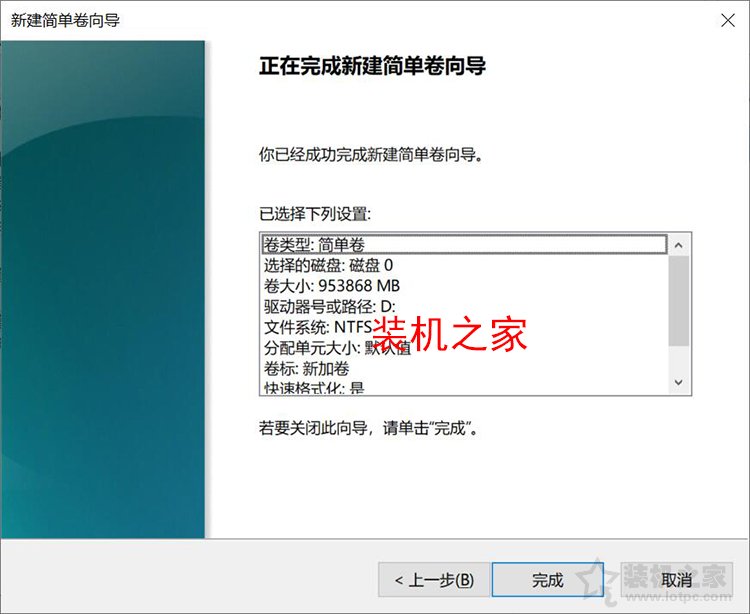
这时候,我们就可以看到这个未分配的硬盘了已经分区完毕了,我们去我的电脑(计算机)中看看是不是新硬盘已经显示出来啦!
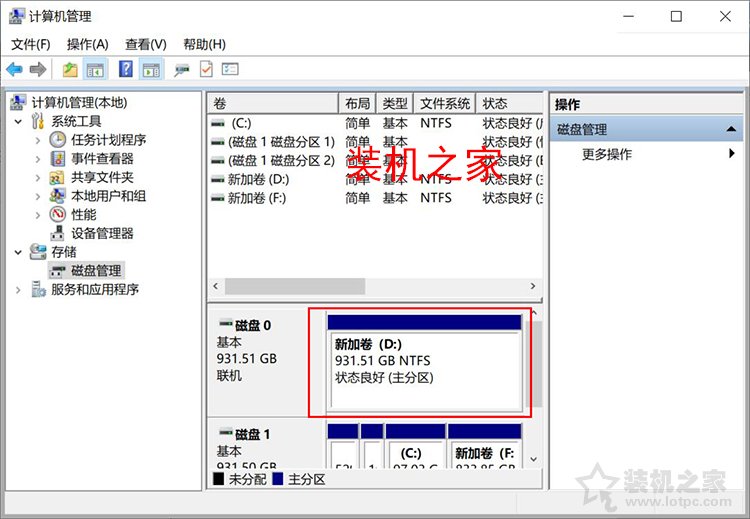
如果您分了几个区,请根据以上相同的方法继续对未分配的磁盘进行分区即可。
本文转载自http://www.lotpc.com/zjjc/9001_2.html
推荐系统
【国庆典藏版】win7系统下载永久激活 纯净版系统64位 ghost ISO 镜像下载
系统大小:4.42GB系统类型:Win7【国庆典藏版】win7系统下载永久激活 纯净版系统64位 ghost ISO 镜像下载,特别制作了国庆典藏版,技术员联盟技术实力雄厚,做了系统性能的优化,采用了新的系统功能和硬件驱动,可以更好的发挥系统的性能,优化了系统、驱动对硬件的加速,使得软件在技术员联盟win7系统中运行得更加流畅,加固了系统安全策略,技术员联盟win7系统在家用办公上跑分表现
系统等级:进入下载 >【国庆特献】深度技术Windows10纯净版 Win10 GHOST镜像64位系统下载
系统大小:4.75GB系统类型:Win10深度技术在系统方面技术积累雄厚深耕多年,打造了国内重装系统行业的深度技术品牌,今年国庆推出了特别版本给新老用户,【国庆特献】深度技术Windows10纯净版 Win10 GHOST镜像64位系统下载,是由深度技术团队推出的WINDOWS10纯净版国内镜像版,基于国内用户的习惯,做了系统性能的优化,采用了新的系统功能和硬件驱动,可以更好的发挥系统的性能,优化了
系统等级:进入下载 >【国庆特别版】番茄花园Windows11高性能专业版ghost系统 ISO镜像下载
系统大小:4.68GB系统类型:Win11【国庆特别版】番茄花园Windows11高性能专业版ghost系统 ISO镜像下载,国庆特别版是经过番茄花园倾心制作的一个版本,反馈给广大对番茄花园品牌支持的粉丝,对国内系统增加一份贡献,此版本是纯净专业版,番茄花园WIN11系统在家用办公上跑分表现都是非常优秀,完美的兼容各种硬件和软件,运行环境安全可靠稳定。
系统等级:进入下载 >技术员联盟Windows10 LTSC 64位 Win10 LTSC纯净版 V2022.06
系统大小:4.38GB系统类型:Win10技术员联盟Windows10 LTSC是一款稳定流畅的系统,(微软现在正式发布了Win10 LTSC 2021系统,这是长期服务版,可以5年内不用升级,功能还是Windows 10 21H2为基础的,这也是Win10最后一个LTSC版,值得升级)是由技术员联盟Windows10团队推出的技术员联盟Windows10 LTSC国内镜像版,基于国内用户的习惯,做了系统性能的优化,采用了新的系统功能和硬件
系统等级:进入下载 >Windows11下载 旗舰版 永久激活 番茄花园 win11 ghost系统 ISO镜像 X64位
系统大小:4.68GB系统类型:Win11番茄花园在系统方面技术积累雄厚深耕多年,打造了国内重装系统行业的番茄花园品牌,其系统口碑得到许多人认可,积累了广大的用户群体,番茄花园WIN11系统是一款稳定流畅的系统,一直以来都以用户为中心,是由番茄花园团队推出的番茄花园国内镜像版,基于国内用户的习惯,做了系统性能的优化,采用了新的系统功能和硬件驱动,可以更好的发挥系统的性能,优化
系统等级:进入下载 >Win11企业版 免密钥激活番茄花园win11 ghost系统 ISO镜像 X64位 下载
系统大小:4.68GB系统类型:Win11Win11企业版 免密钥激活番茄花园win11 ghost系统 ISO镜像 X64位 下载可以更好的发挥系统的性能,优化了系统、驱动对硬件的加速,使得软件在番茄花园WIN11系统中运行得更加流畅,加固了系统安全策略,番茄花园WIN11系统在家用办公上跑分表现都是非常优秀,完美的兼容各种硬件和软件,运行环境安全可靠稳定。
系统等级:进入下载 >
相关文章
- 天猫精灵X1智能音箱怎么样?天猫精灵X1智能音箱详细体验评测
- 2018家用显示器多大好 6款1000左右23-27英寸显示器推荐
- 内存SPD信息的修改方法
- apple watch上i的标志在哪
- RedmiBook 16锐龙版值得入手吗 RedmiBook 16锐龙版详细评测
- 双通道内存技术
- AMD Radeon RX 470显卡同步测试:性价比很高
- win10平板电脑戴尔Venue 8 Pro正式上市 起售价2625元
- 显示器维护六大纪律
- 显示器颜色校正设置的正确方法
- HUAWEI FreeBuds 3好用吗 HUAWEI FreeBuds 3上手体验
- 电脑显示器有波纹抖动怎么办 显示器条纹问题解答
- 戴尔XPS17创作本怎么样 戴尔XPS17创作本全面评测
- 内部结构到底怎么样?小米米家行车记录仪拆解图赏
热门系统
推荐软件
推荐应用
推荐游戏
热门文章
常用系统
- 1萝卜家园win10纯净版(永久激活) V2022.05 X64位系统下载
- 2电脑公司 win10纯净版 win10镜像下载 Ghost Win10 X64 V2021.11
- 3深度技术win10专业版 免激活 X64位 V2022.04下载
- 4Win11稳定版系统下载 风林火山Ghost Win11 64位稳定专业版
- 5技术员联盟Win10企业版系统下载 ghost镜像 ISO x64 企业专用版下载
- 6番茄系统 win7纯净版64位 Ghost镜像下载 X64位系统 免激活稳定版
- 7深度技术win10专业版 免激活 win10镜像ghost iso系统官方下载
- 8系统之家win7旗舰版 ghost系统 V2022.05官网镜像下载
- 9windows7纯净版下载 番茄花园 win7 ghost x64位 官网镜像下载












































